Actualice su nombre de usuario Overwatch 2: una guía completa
Tu nombre en el juego Overwatch 2 es más que un apodo; Es su identidad en línea. Esta guía detalla cómo cambiar su Battletag (PC y multiplataforma) o consola Gamertag (Xbox y PlayStation).
Tabla de contenido:
- ¿Puedo cambiar mi nombre en Overwatch 2?
- Cómo cambiar tu nombre en Overwatch 2
- Cambiar su nombre en PC
- Cambiar tu nombre en Xbox
- Cambiar tu nombre en PlayStation
- Recomendaciones finales
¿Puedo cambiar mi nombre en Overwatch 2?
¡Sí! Cambiar su nombre es sencillo, aunque el método depende de su plataforma y configuración de plataforma cruzada.
Cómo cambiar su nombre en Overwatch 2
Tu nombre en el juego está vinculado a tu cuenta Battle.net (Battletag).
Consideraciones clave:
- Cambio gratuito: Obtienes un cambio de Battletag gratis.
- Cambios pagados: Los cambios posteriores incurren en una tarifa (aproximadamente $ 10 USD; verifique la tienda Battle.net de su región para obtener el costo exacto).
- Play multiplataforma: Si está habilitado, use el método PC. Si está deshabilitado, use la configuración de su consola.
Cambiar su nombre en PC (o consola con reproducción multiplataforma)
-
Visite el sitio web oficial de Battle.net e inicie sesión.
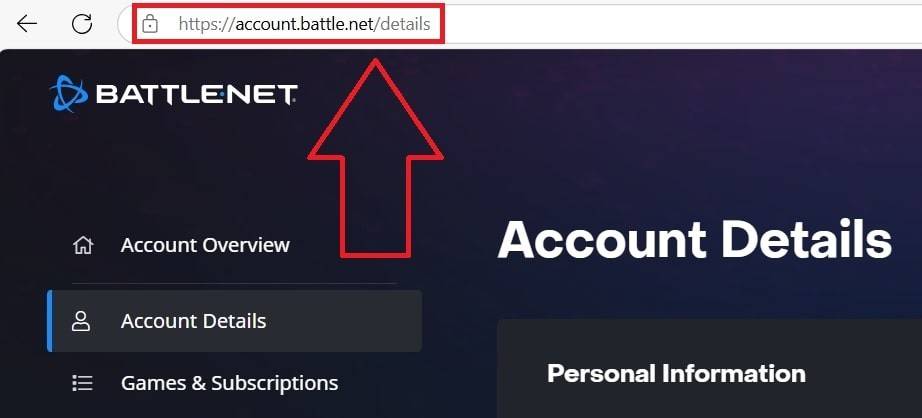 Imagen: Ensigame.com
Imagen: Ensigame.com -
Haga clic en su nombre de usuario actual (superior derecha).
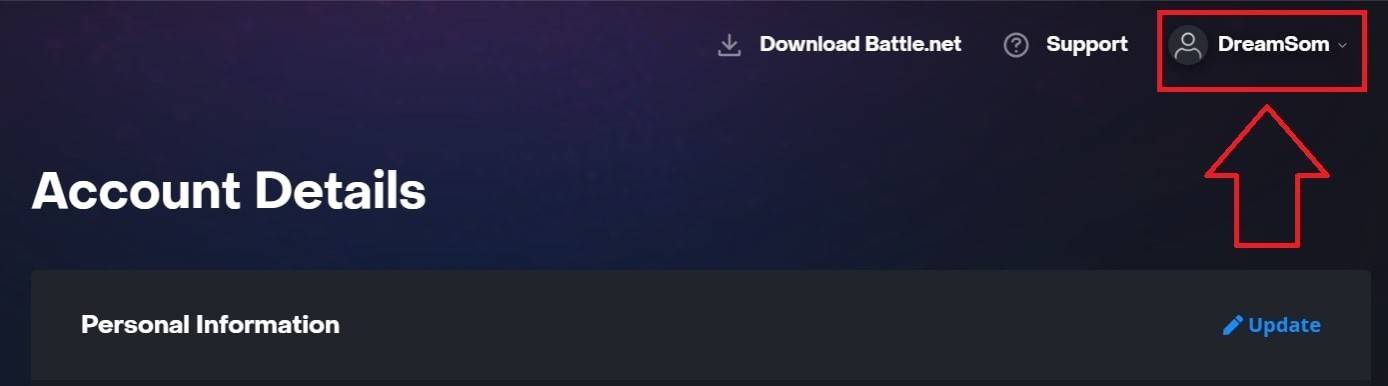 Imagen: Ensigame.com
Imagen: Ensigame.com -
Seleccione "Configuración de cuenta", localice su Battletag y haga clic en el icono azul "Actualización" (lápiz).
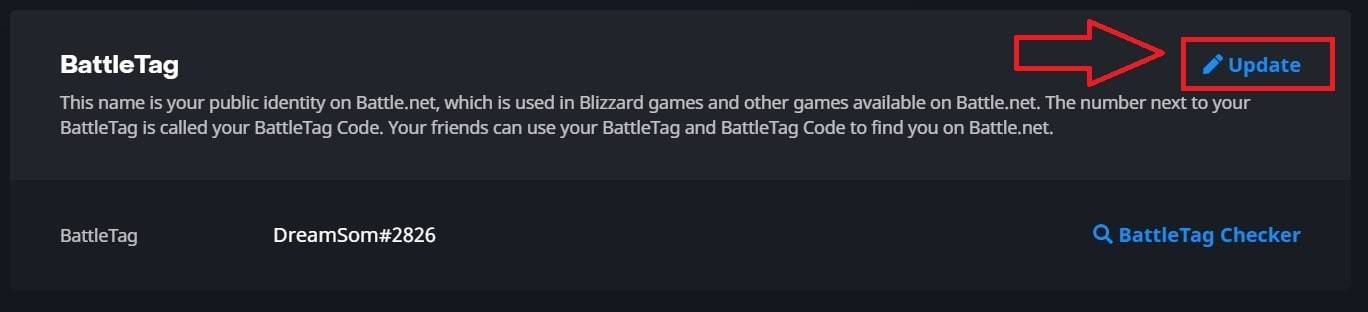 Imagen: Ensigame.com
Imagen: Ensigame.com -
Ingrese su nuevo Battletag (después de las políticas de nombres de Blizzard).
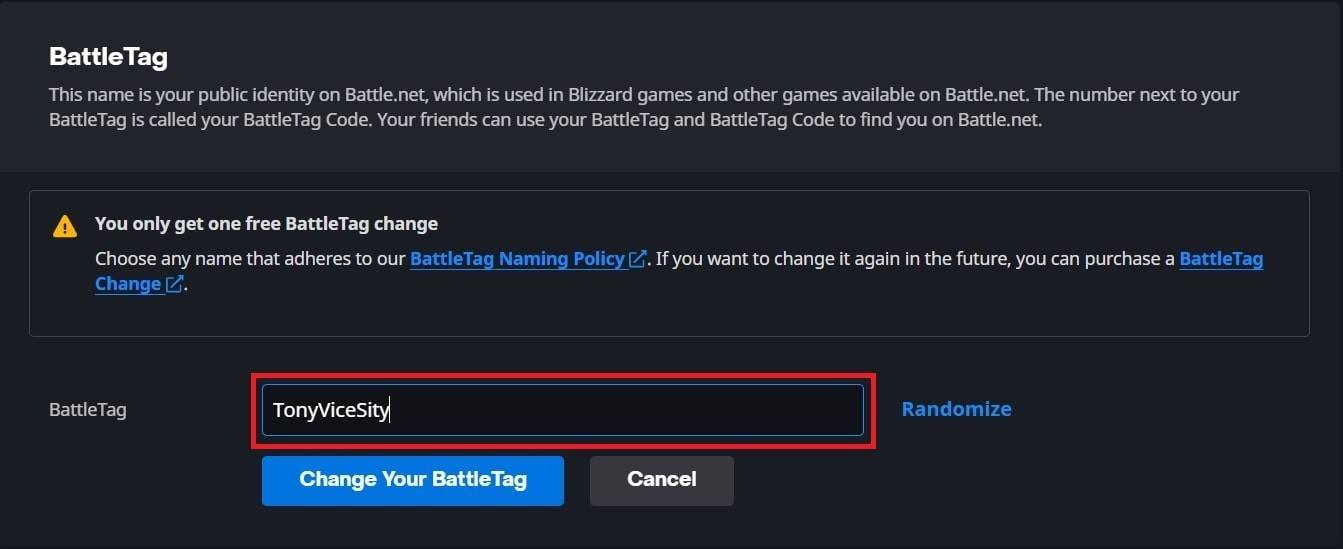 Imagen: Ensigame.com
Imagen: Ensigame.com -
Haga clic en "Cambie su battletag".
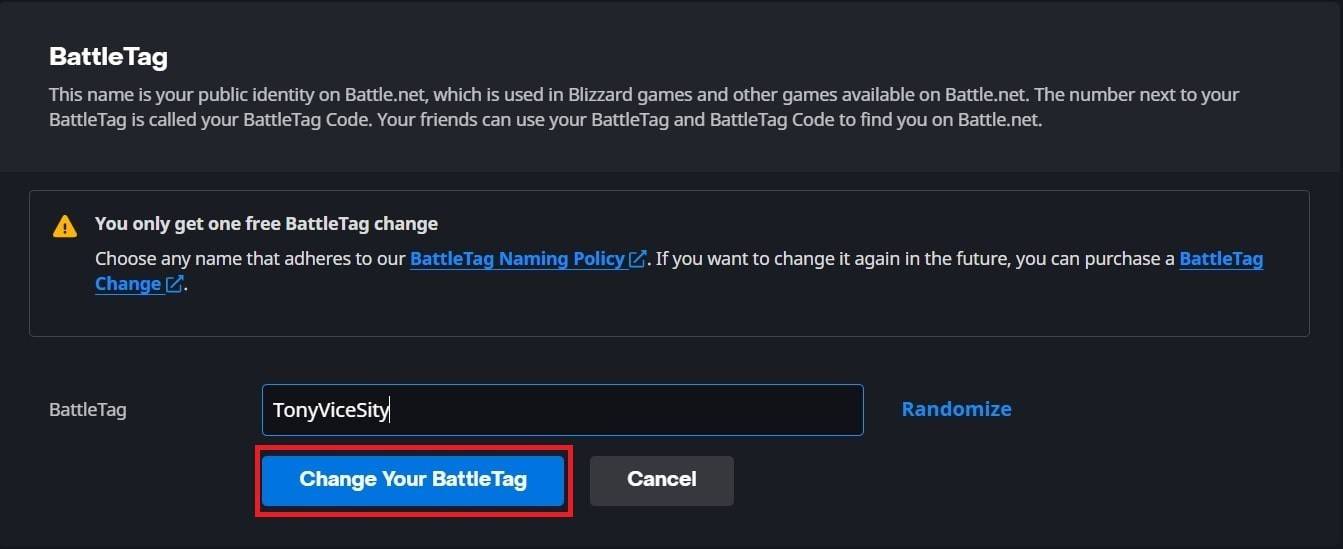 Imagen: Ensigame.com
Imagen: Ensigame.comNota: Las actualizaciones pueden tomar hasta 24 horas.
Cambiar su nombre en Xbox (Play multiplataforma deshabilitado)
-
Presione el botón Xbox; Navegue a "Perfil y sistema", entonces su perfil.
 Imagen: Dexerto.com
Imagen: Dexerto.com -
Seleccione "Mi perfil", luego "Perfil de personalización".
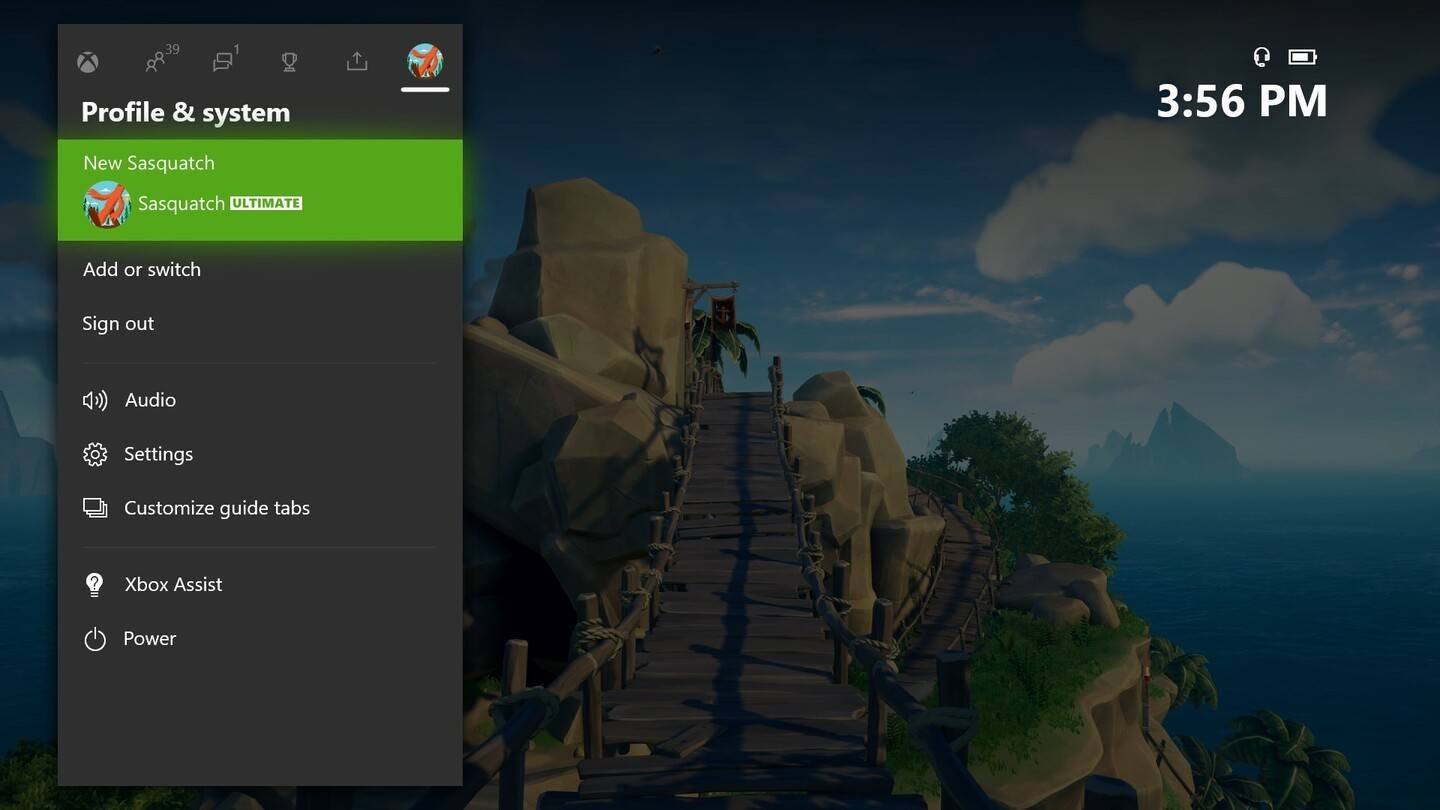 Imagen: News.xbox.com
Imagen: News.xbox.com -
Haga clic en su Gamertag, ingrese el nuevo nombre y siga las indicaciones en pantalla.
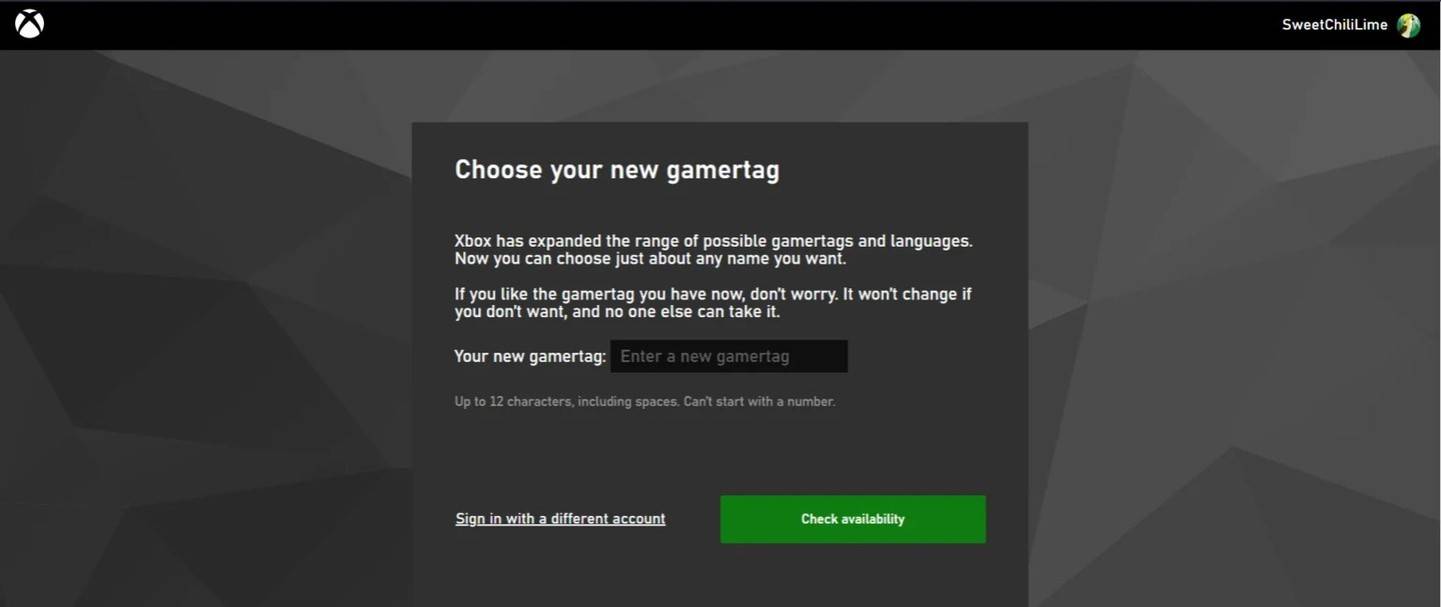 Imagen: AndroidAuthority.com
Imagen: AndroidAuthority.com
Nota: Esto solo afecta a otros reproductores de Xbox con juego multiplataforma deshabilitado.
Cambiar su nombre en PlayStation (Play de la plataforma cruzada deshabilitada)
-
Vaya a "Configuración", luego "Usuarios y cuentas", luego "Cuentas" y finalmente "Perfil".
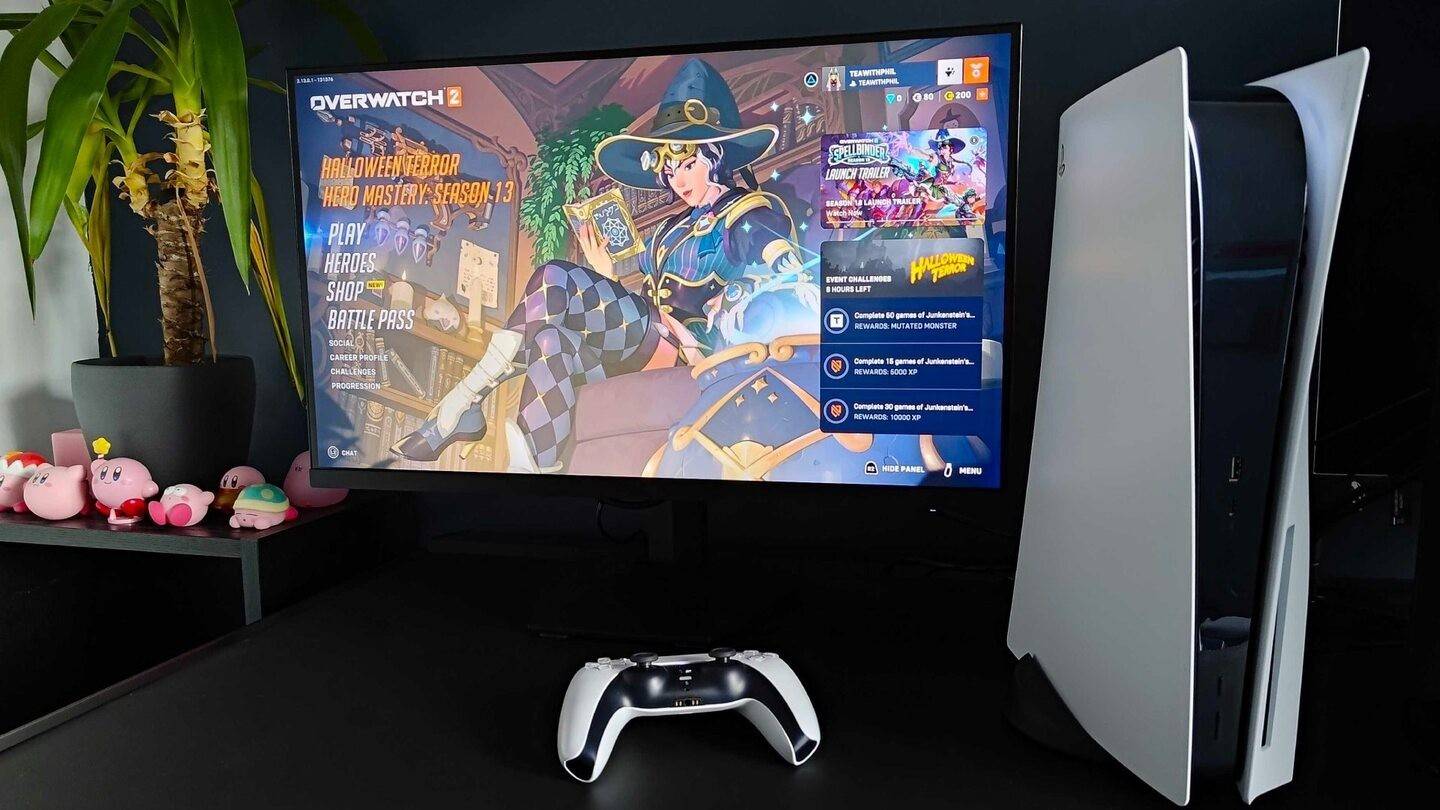 Imagen: Inkl.com
Imagen: Inkl.com -
Encuentre "ID en línea", seleccione "Cambiar ID en línea", ingrese su nuevo nombre y confirme.
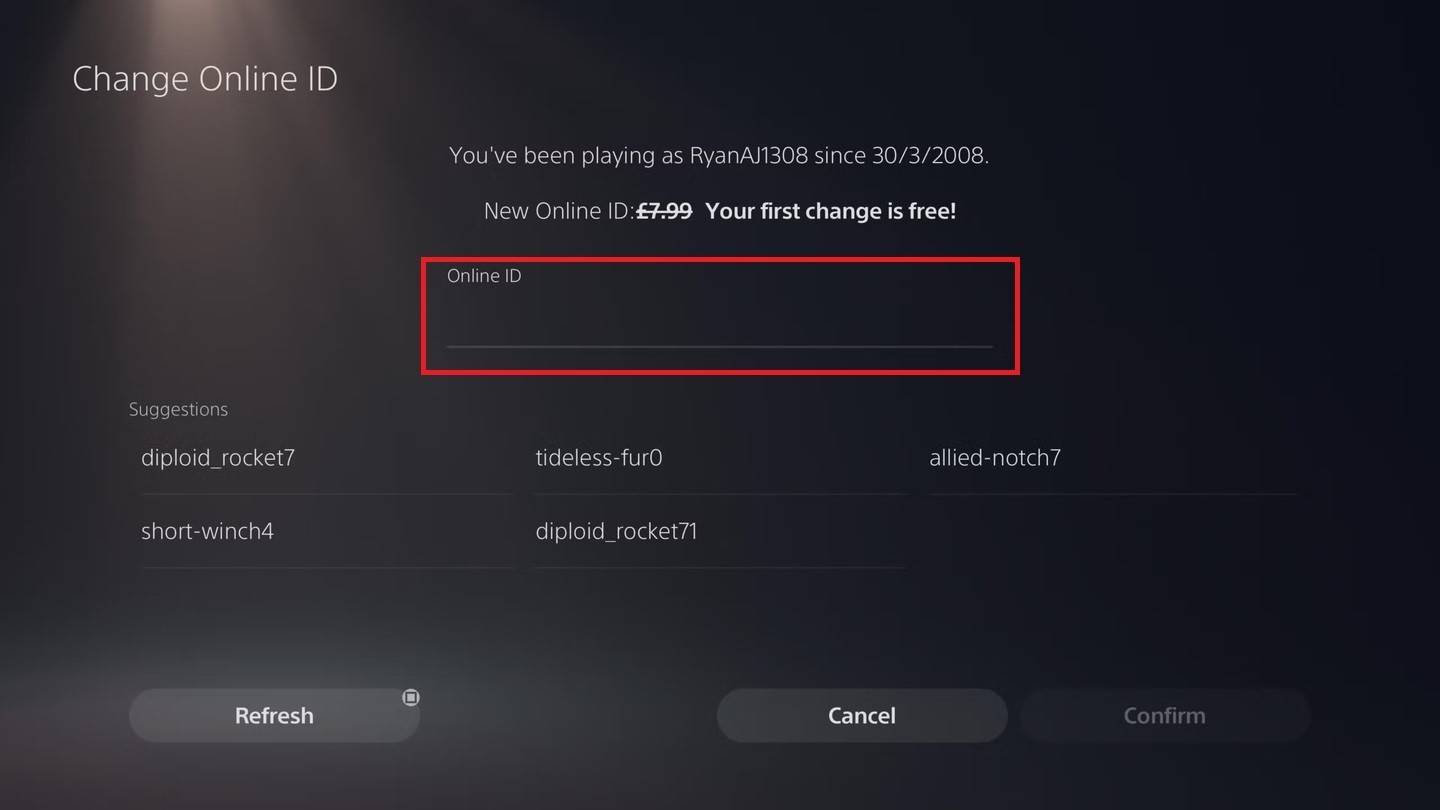 Imagen: AndroidAuthority.com
Imagen: AndroidAuthority.comNota: Esto solo afecta a otros jugadores de PlayStation con juego multiplataforma discapacitado.
Recomendaciones finales
Elija el método que coincida con su plataforma y configuración de plataforma cruzada. Recuerde el límite de cambio de nombre gratuito y el costo de los cambios posteriores. Asegure fondos suficientes en su billetera Battle.net si es necesario.






























